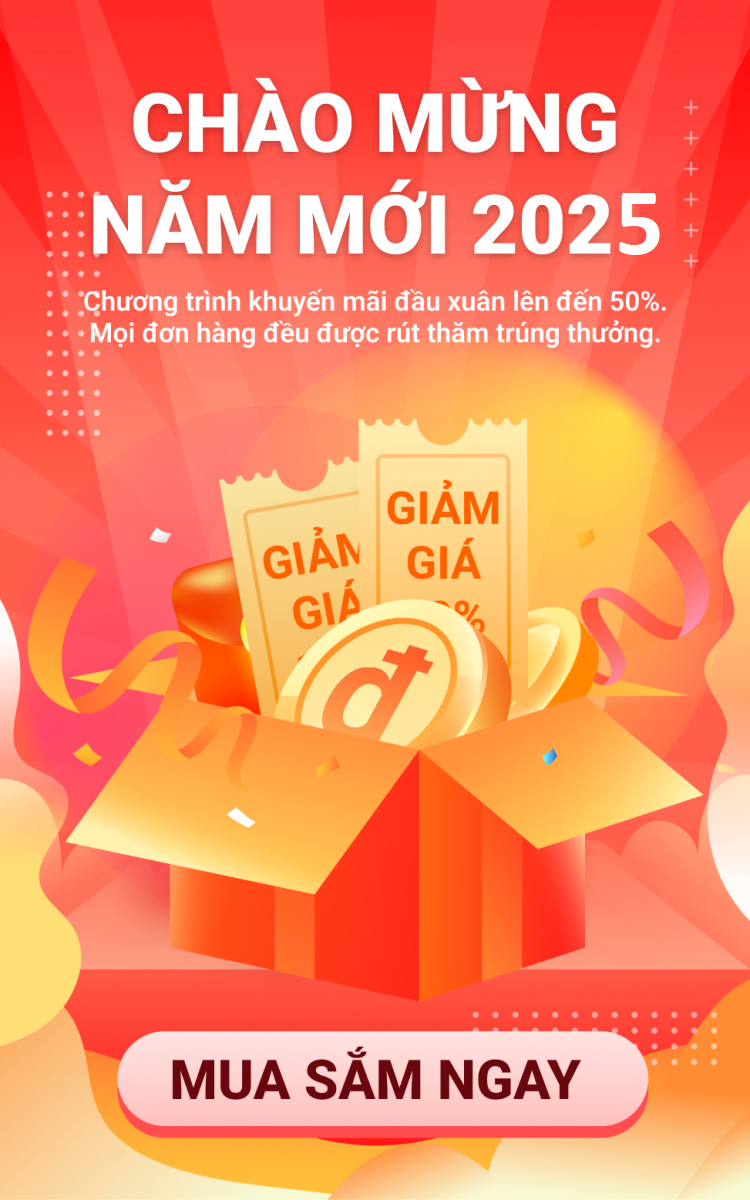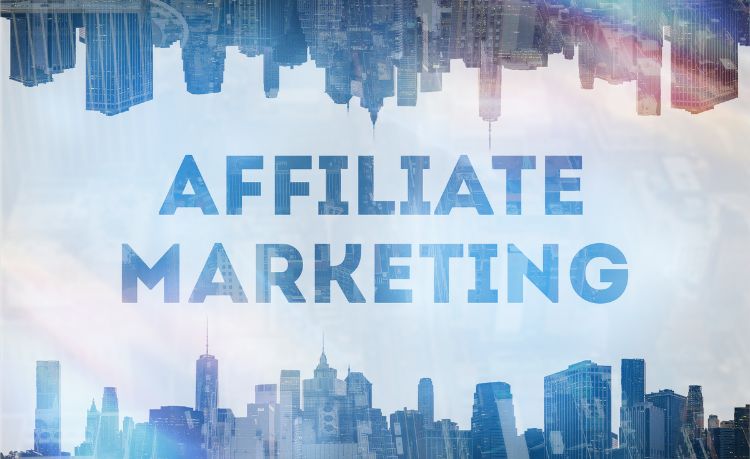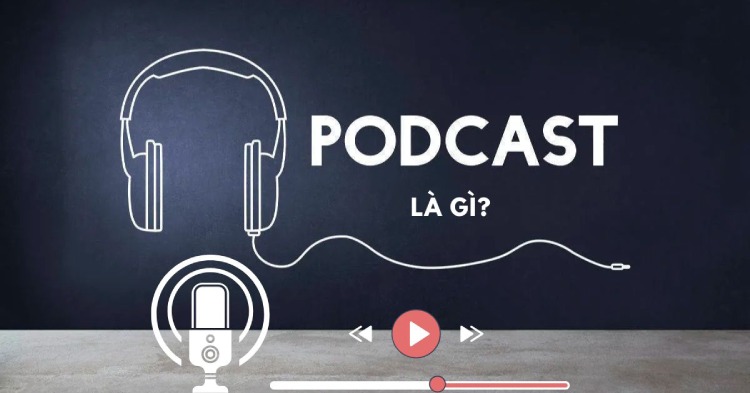Với bộ sưu tập Nút Chát và Popup Tết của Subiz bạn có thể sử dụng để trang trí cho Website đậm chất không khí Tết 2025 hứng khởi, tươi mới mang tới cho khách hàng cảm giác như ùa vào niềm vui hân hoan, cảm nhận thấy Tết ở rất gần, tác động tâm lý giúp bạn tăng chuyển đổi.
Bộ sưu tập Nút Chat Tết
Subiz chủ đích sử dụng các hình ảnh về không khí tế như hoa đào, cành mai ý nghĩa tưới mới, khởi sắc. Hình tượng múa lân biểu tượng cho sức mạnh siêu nhiên mang lại may mắn, an vui.
Tham khảo nhiều hơn tại: Thư viện Nút Chat chủ để về Tết
Cách cài đặt Nút Chat Tết:
- Bước 1: Truy cập Cài đặt > chọn Cửa sổ chat
- Bước 2: Chọn Nút => Chọn “Nút chat trên máy tính” hoặc “Nút chat trên điện thoại”. Sau đó lựa chọn mẫu phù hợp và Cập Nhật để lưu lại mẫu trên Website.
Hướng dẫn chi tiết: Cài đặt Nút Chat Subiz trên Website
Bộ sưu tập Popup Tết
Sử dụng Popup xuất hiện trên màn hình khi khách hàng đang truy cập các vào các trang Website giúp:
- Thu thập thông tin của khách như họ tên, số điện thoại, ..
- Quảng cáo thu hút và điều hướng khách sang trang khuyến mãi/sản phẩm mới.
- Thông báo sự kiện hoặc thông tin quan trọng của Doanh nghiệp
Đặc biệt trong không khí rộn ràng của Tết, sử dụng Popup mang màu sắc rực rỡ của hoa mai, hoa đào, bánh trưng, pháo hoa,… càng khiến khách hàng hòa mình vào bầu không khí năm mới, kích thích nhu cầu mua hàng từ đó giúp tăng hiệu quả chuyển đổi.
Các bước cài đặt Popup Tết:
- Bước 1: Truy cập Cài đặt > chọn Popup
- Bước 2: chọn “Tạo mới” > chọn mẫu popup phù hợp.
- Bước 3: Chỉnh sửa nội dung popup theo nhu cầu
- Bước 4: Ấn “Xuất bản”
Ngoài ra, bạn có thể tự tạo Popup mang màu sắc riêng của Doanh nghiệp bằng cách sử dụng mẫu thiết kế riêng và tải lên Subiz:
- Bước 1: Truy cập Cài đặt > chọn Popup
- Bước 2: Chọn popup có hình dạng, bố cục và nút CTA gần giống popup của bạn trong thư viện popup Subiz
- Bước 3: Trong phần “Hình ảnh”, chọn “Thay đổi ảnh” > chọn “Tải lên” popup thiết kế của bạn
- Bước 4: Hoàn tất các bước thiết kế khác rồi ấn “Xuất bản”
Chi tiết: Hướng dẫn cài đặt Popup Subiz
Để được hỗ trợ, vui lòng liên hệ tới Subiz: 024 730 213 68